Zoom、Skype、FaceTime、またはその他のアプリを開いたときに自動的に DND をオンにするように iPhone を設定する方法
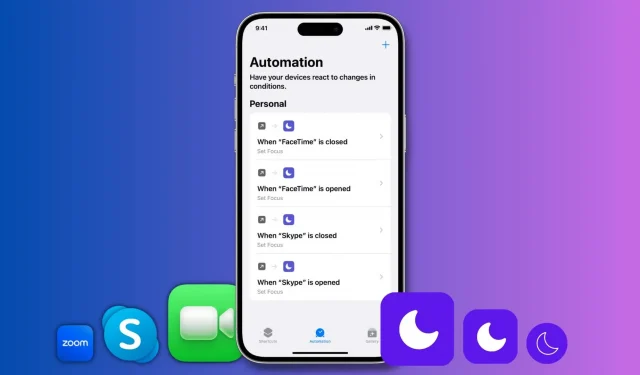
iPhone または iPad で Zoom、FaceTime、Skype、またはその他のアプリを開いたときに自動的におやすみモードをオンにする方法について説明します。
おやすみモード (DND) により、受信通知によって邪魔されることはありません。これは、オフィスの同僚などの重要な人物とビデオ通話をするときに便利です。おやすみモードをオンにすると、iPhone または iPad の画面上部に煩わしい警告が表示されることなく、安全にビデオ通話を行うことができます。
したがって、ビデオ会議に頻繁に参加する仕事をしている人は、ビデオ通話アプリに入った瞬間に自動的におやすみモードがオンになるように iPhone または iPad を設定できます。
アプリケーションを終了するときに DND を自動的に無効にする方法も説明します。こうすることで、通話終了時の通知を見逃すことがなくなります。
ビデオ通話中に DND を自動的に有効にする
1) 内蔵のApple ショートカット アプリを開き、下部にある「オートメーション」をタップします。
2) 「パーソナルオートメーションの作成」をクリックします。すでにオートメーションがある場合は、最初にプラス (+) ボタンをクリックします。
3) 下にスクロールして「アプリケーション」をクリックします。
4) 「選択」をクリックし、アプリケーションを選択して「完了」をクリックします。このチュートリアルでは FaceTime を選択します。このアプリを開くと、iPhone はおやすみモードになります。一度に複数のアプリを選択することはできませんが、これらの手順を繰り返して、他のビデオ通話アプリにも同様の自動化を作成できます。
5) [開く] がチェックされていることを確認し ([閉じる] のチェックが外されている)、[次へ] をクリックします。
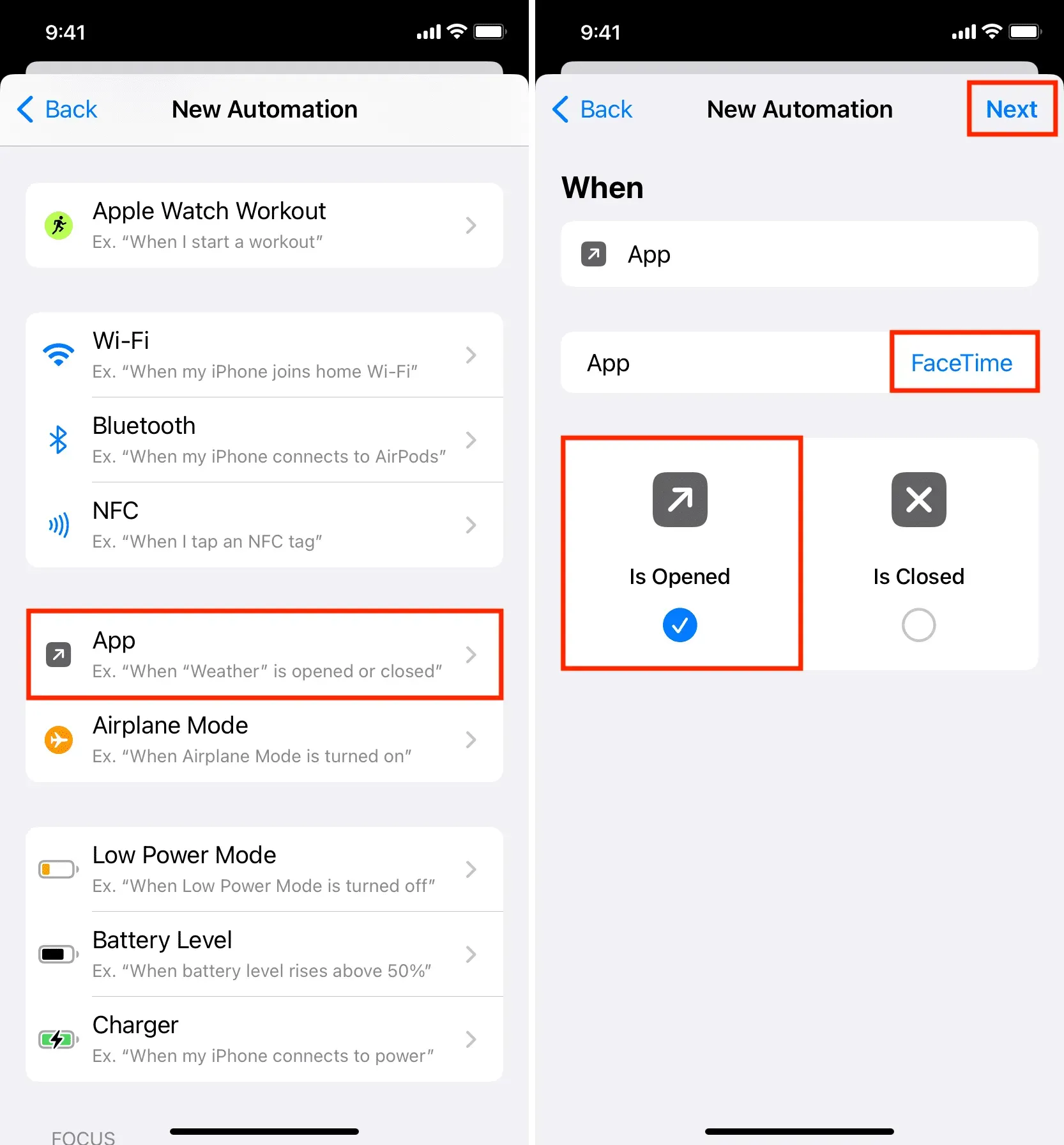
6) 画面下部の検索バーに「サイレント」と入力し、検索結果で「フォーカスの設定」をクリックします。
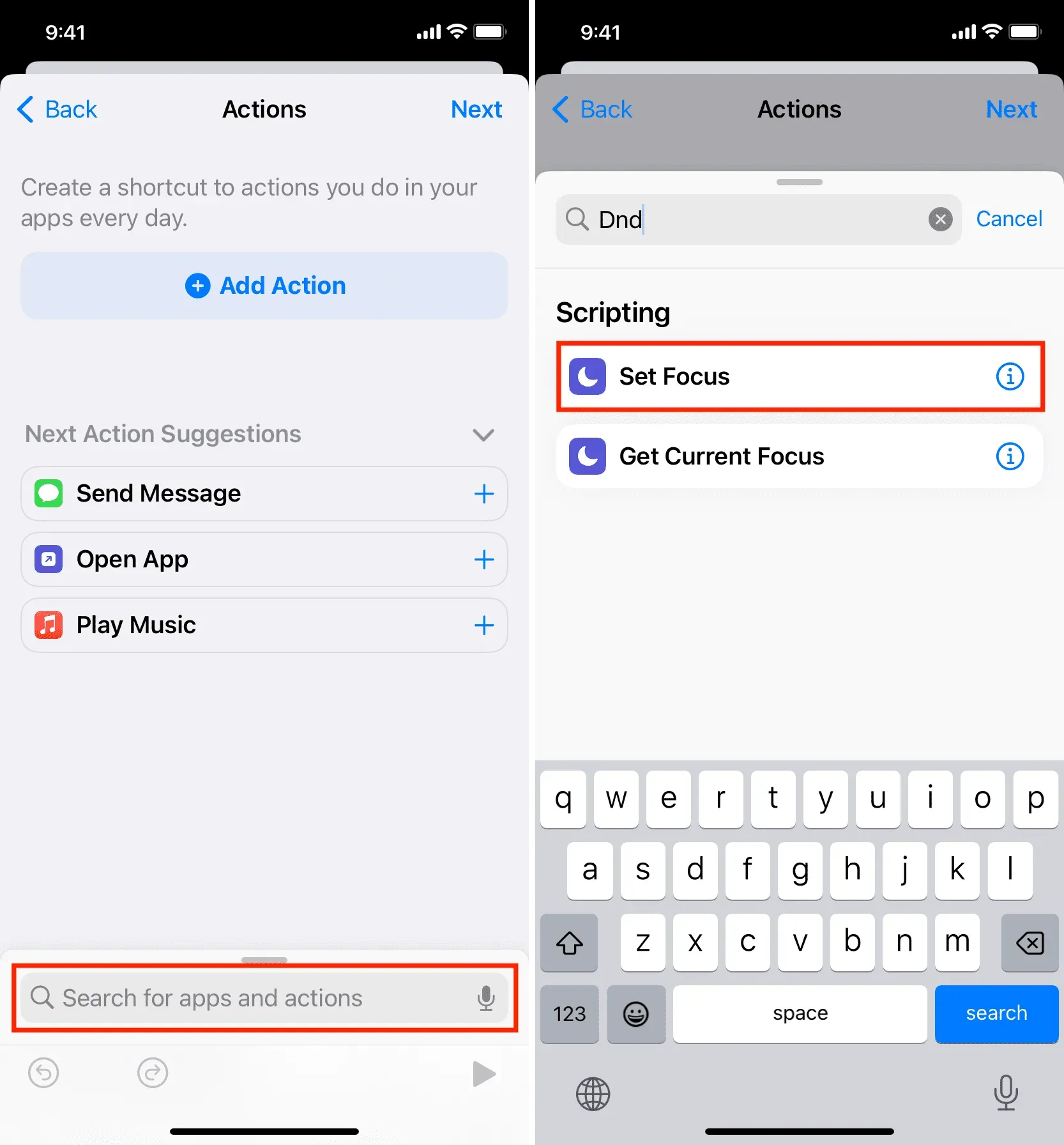
7) 「オフ」をクリックすると「オン」に切り替わります。
8) 「無効」はそのままにして「次へ」をクリックします。ここでは他のオプションも試しましたが、「無効」が最も適切のようです。以下では、他の自動化を使用して DND を自動的に無効にする方法を説明します。
9) 「起動前に確認する」トグルをオフにし、「確認しない」をクリックして確認します。
10) 最後に、「完了」をクリックします。
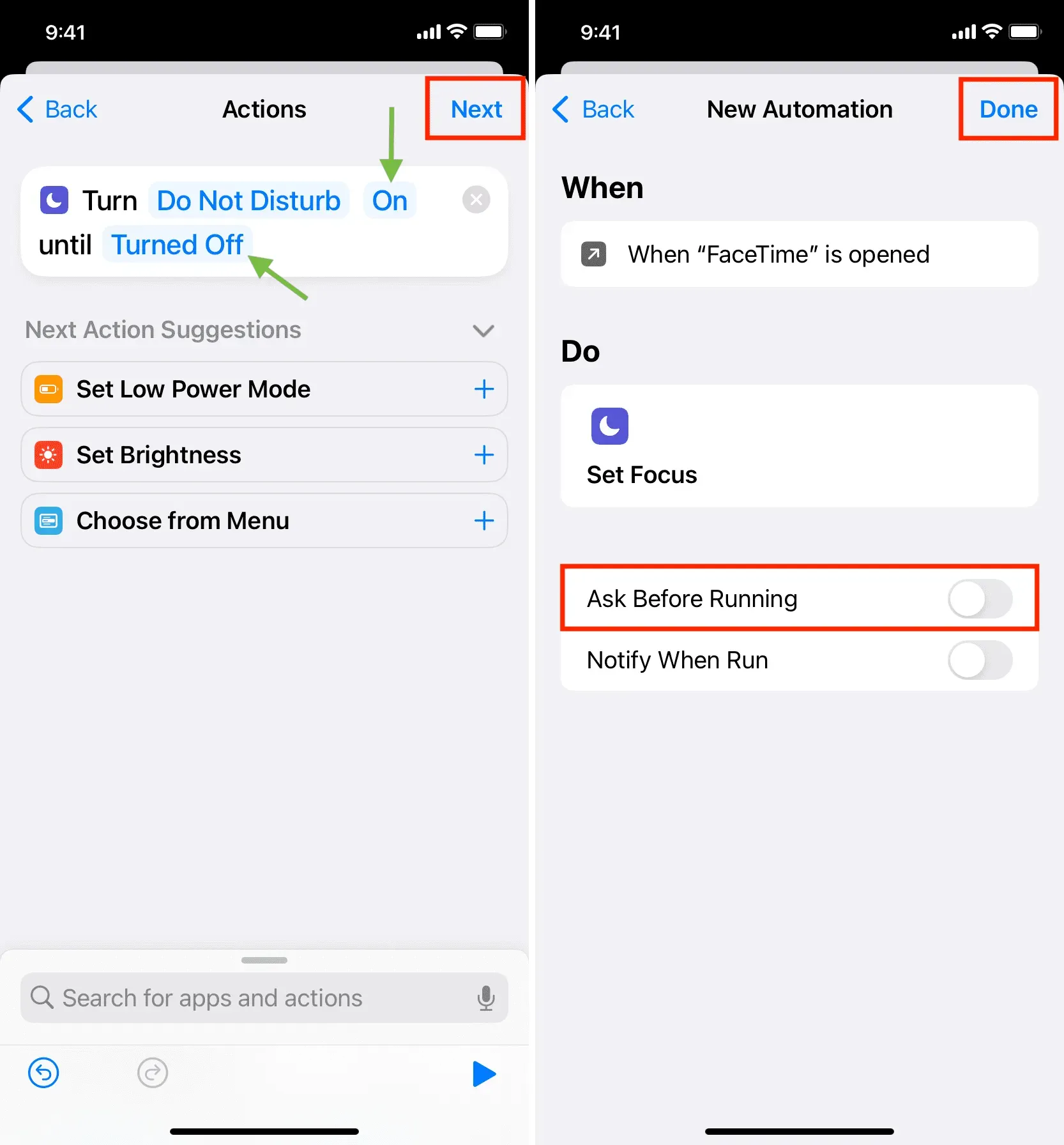
ステップ 4 で選択したアプリを開くたびに、自動的におやすみモードがオンになるように iPhone が設定されました。
確認するには、このアプリを開くと、画面上部に「おやすみモード」バナーが表示されます。
上記の手順を繰り返して、Skype、Zoom、Google Meet などの他のアプリにも同じ自動化を作成できます。
ノート。電話をかけたり受けたりする
通話を開始するには、おそらくこのアプリにサインインすることになります (Siri を使用している場合を除く)。これにより自動的に DND が有効になります。同様に、電話を受けると、多くの場合、このアプリケーションが開き、DND が有効になります。Skypeでテストしてみましたが、うまくいきました。
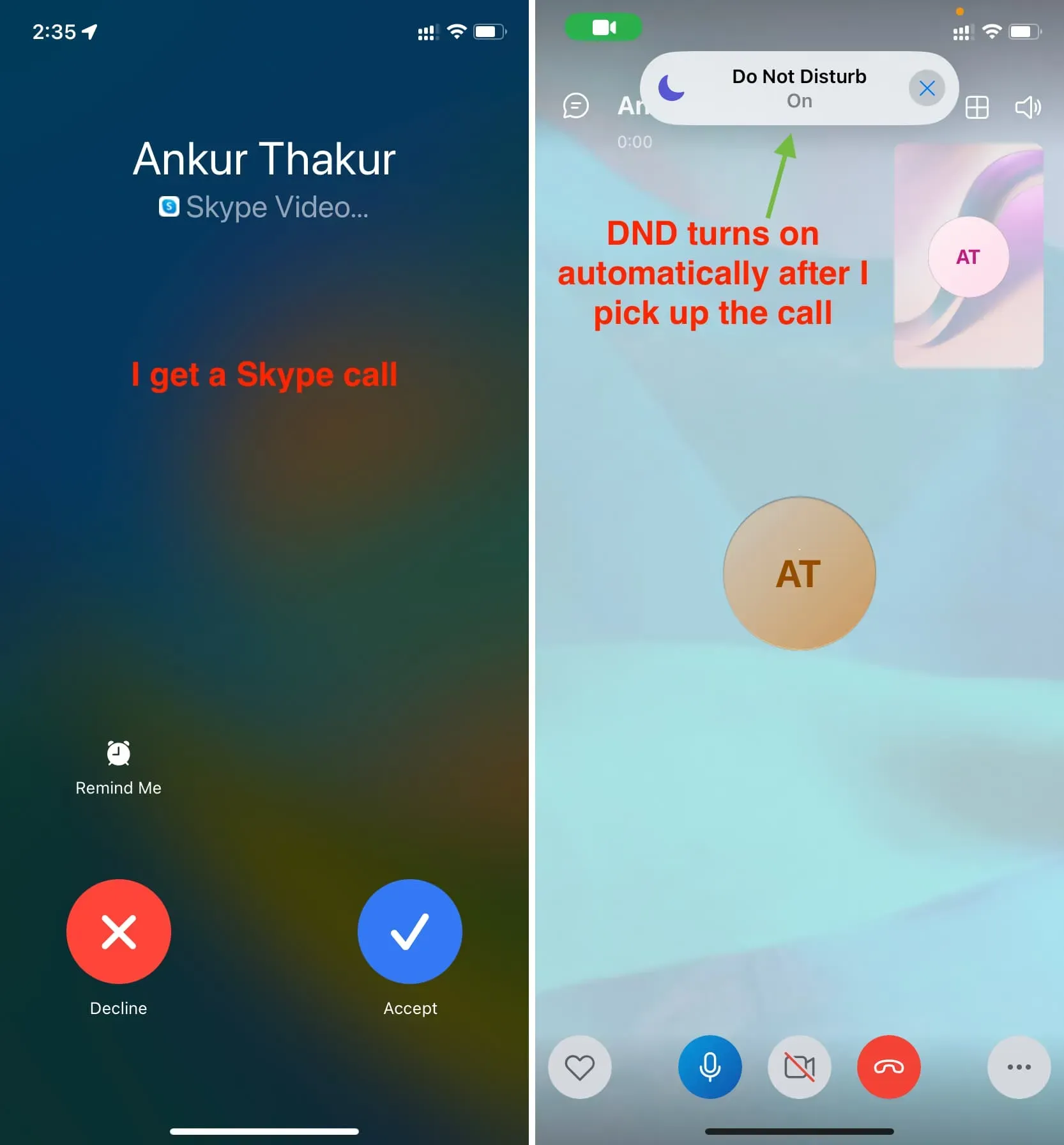
ただし、FaceTime ビデオ通話を受信して応答する場合、iPhone 上で FaceTime アプリは開きませんが、通話は別のインターフェイスとして続行されます。したがって、FaceTime 通話に応答しても DND は自動的にトリガーされません。ただし、これは FaceTime アプリに入るとすぐに起こります。
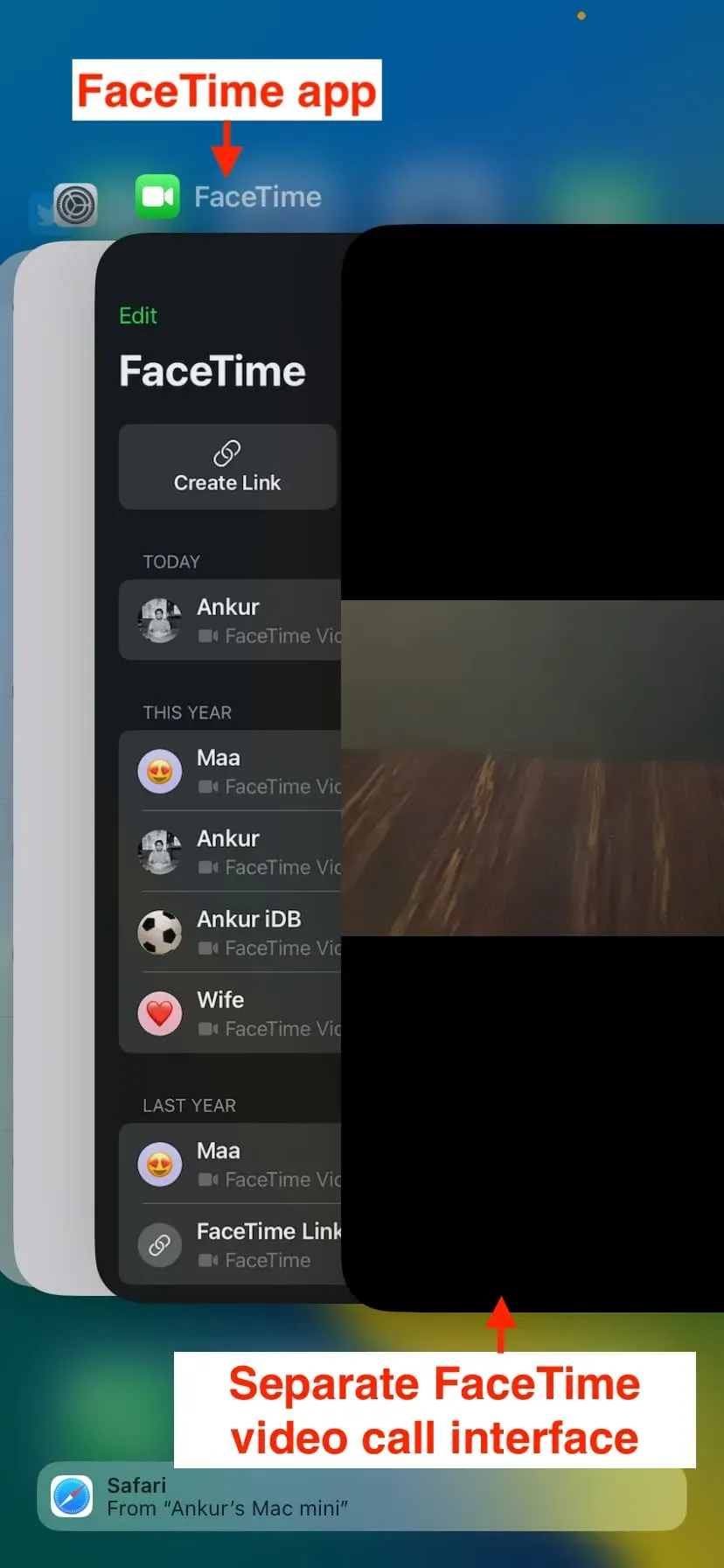
ビデオ通話アプリを終了すると、DND が自動的にオフになります
通話を終了してアプリを終了すると、iPhone はおやすみモードのままになり、不在着信、テキスト メッセージ、通知が受信できない可能性があります。
したがって、アプリケーションの終了時に DND を無効にする別のオートメーションを作成する必要があるでしょう。この手順は上記とほぼ同じですが、若干の違いがあります。
1) ショートカット アプリを開き、[オートメーション] をクリックします。
2) プラス記号 > [パーソナル オートメーションの作成] をタップします。
3) 下にスクロールして「アプリケーション」をクリックします。
4) 「選択」をクリックし、前の見出しの下のステップ 4 で選択したのと同じアプリを選択します。私たちの場合はFaceTimeでした。その後、「完了」をクリックします。
5) 重要: [開く] のチェックを外し、[閉じる] にチェックを入れます。その後、「次へ」をクリックします。
6) 下部の検索バーを使用して「応答不可」をもう一度検索し、オートメーションに「フォーカスを設定」アクションを追加します。
7) フォーカスアクションには「おやすみモードをオフにする」と表示されます。すべてそのままにして「次へ」をクリックします。
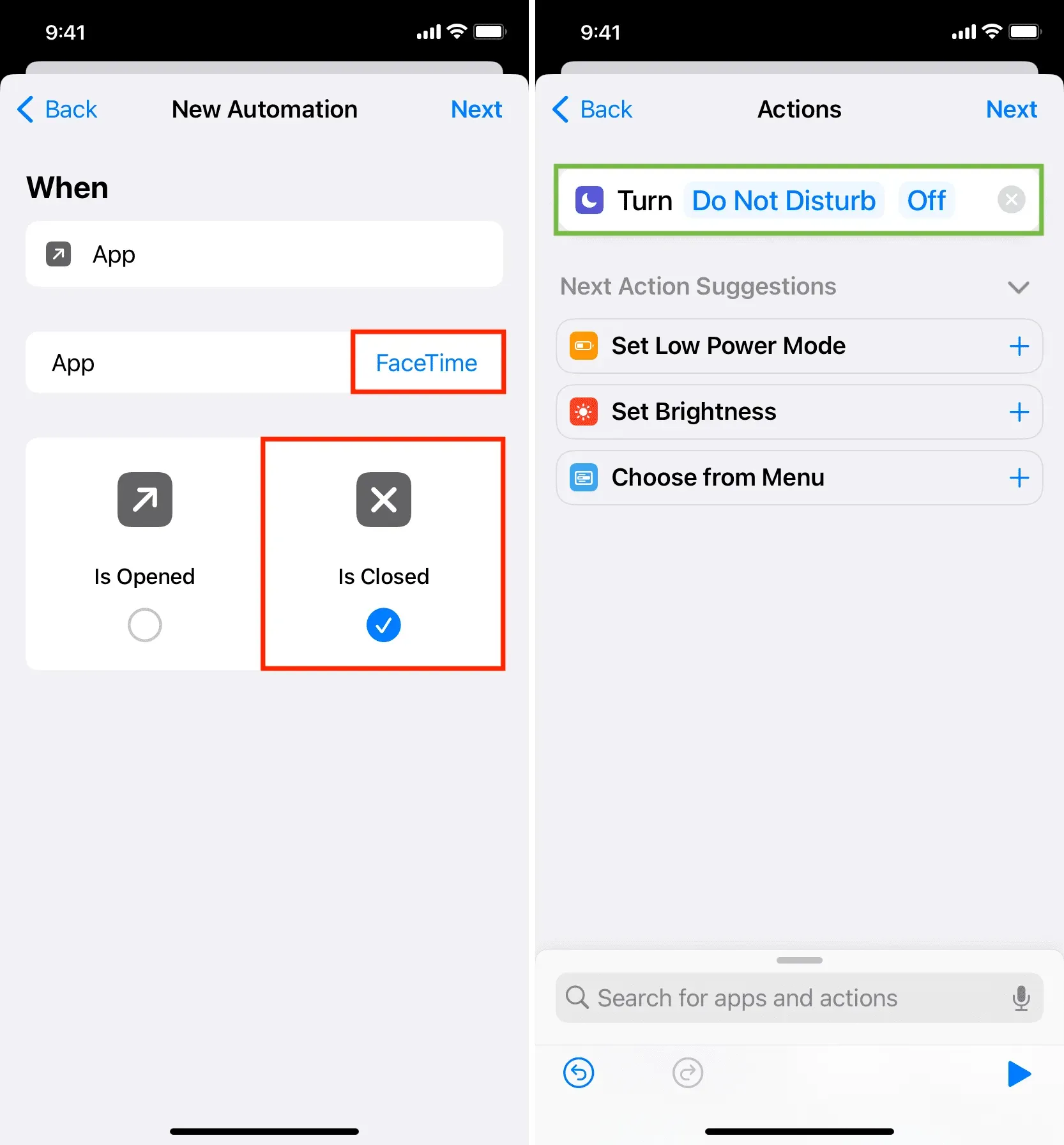
8) 「起動前に確認する」オプションをオフにして、「完了」をクリックします。
ビデオ通話アプリを終了するときに「サイレント」をオフにするオートメーションが正常に作成されました。
これで 2 つの自動化が完了しました。
- 適切なアプリケーションにアクセスすると自動的に DND がオンになります。
- もう 1 つは、それぞれのアプリケーションを終了するときに DND を自動的に無効にするものです。
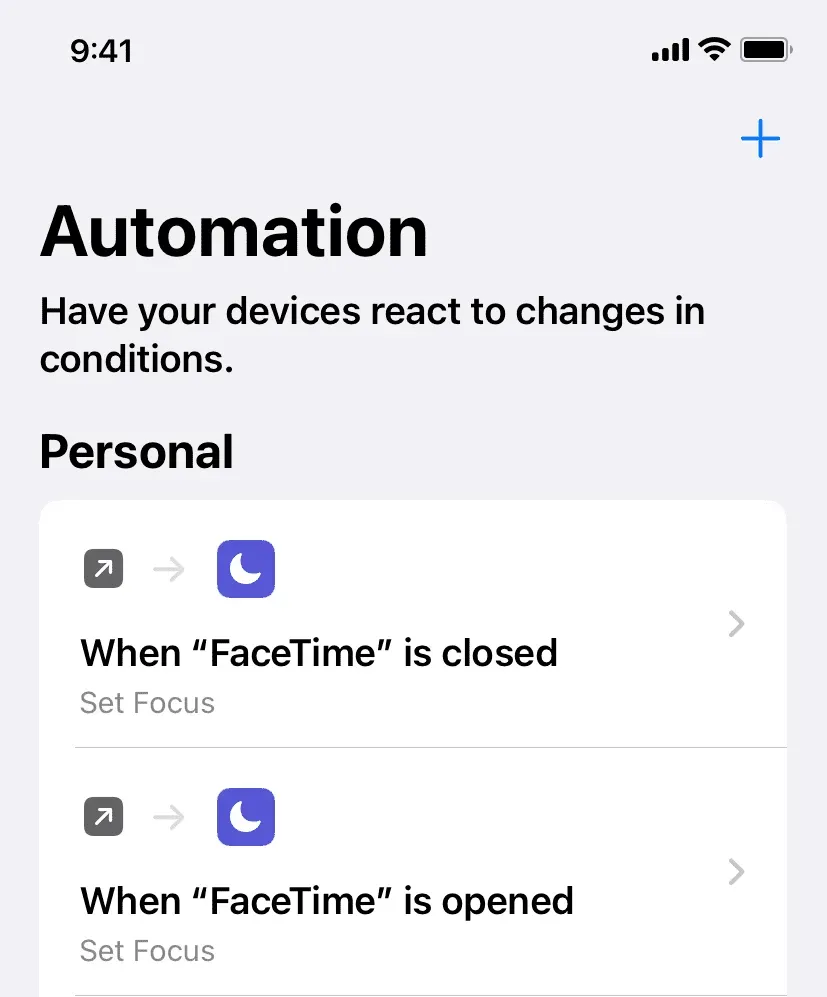
テストするには、そのアプリ (この場合は FaceTime) を開き、ホームボタンを上にスワイプまたはタップして終了します。おやすみモードが自動的にオンまたはオフになることがわかります。



コメントを残す